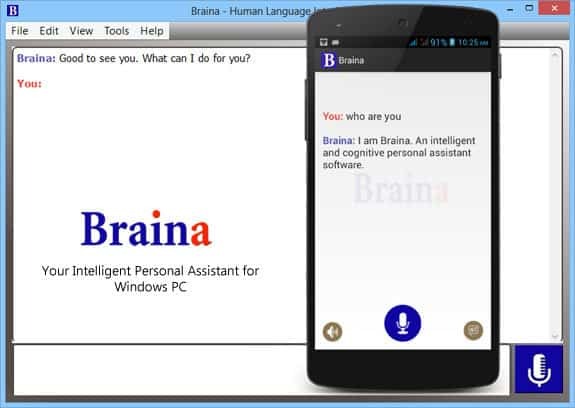Naprawiono – program antywirusowy ciągle blokuje ten sam plik w systemie Windows: – Czy Twoje oprogramowanie antywirusowe blokuje pliki, które na pewno nie stanowią zagrożenia dla Twojego systemu? Szukasz odpowiedniego rozwiązania? Nie włócz się już, jesteś we właściwym miejscu. Twoje ustawienia oprogramowania antywirusowego mogą być skonfigurowane w taki sposób, aby nie pozwalały na uruchomienie potencjalnych zagrożeń w Twoim systemie. W moim przypadku, gdy próbowałem skompilować program cpp, K7 Security, czyli mój obecny program antywirusowy, blokował .exe wygenerowany plik, tak że nie mogłem zobaczyć wyjścia. Jeśli masz do czynienia z takim problemem, wylądowałeś we właściwym miejscu. Zaczynajmy, dobrze?
KROK 1
- Kod cpp, który próbowałem skompilować, znajduje się na poniższym zrzucie ekranu.
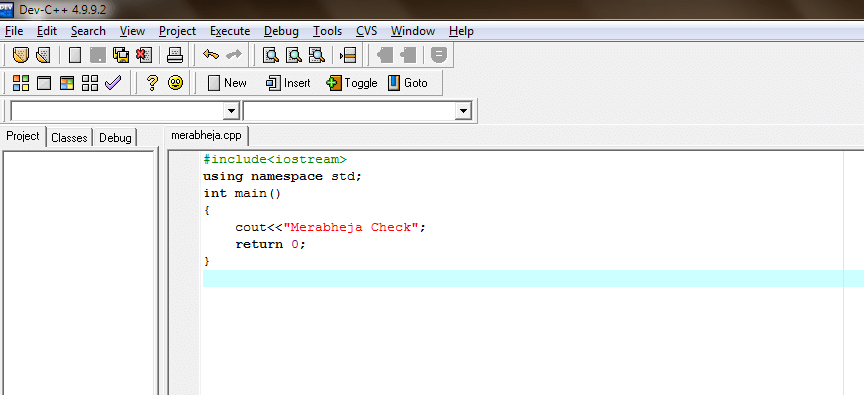
KROK 2
- Kiedy kliknąłem na Skompiluj i uruchom opcja, mój antywirus wyrzucił następujące ostrzeżenie: Znaleziono wysokie ryzyko bezpieczeństwa Security i ciągle blokował plik exe, który został wygenerowany przez kompilator cpp. Nie ma znaczenia, ile razy spróbujesz skompilować, zawsze pokaże ci ten błąd, chyba że ręcznie dokonasz wykluczenia. Czytaj dalej, aby dowiedzieć się, jak to zrobić.
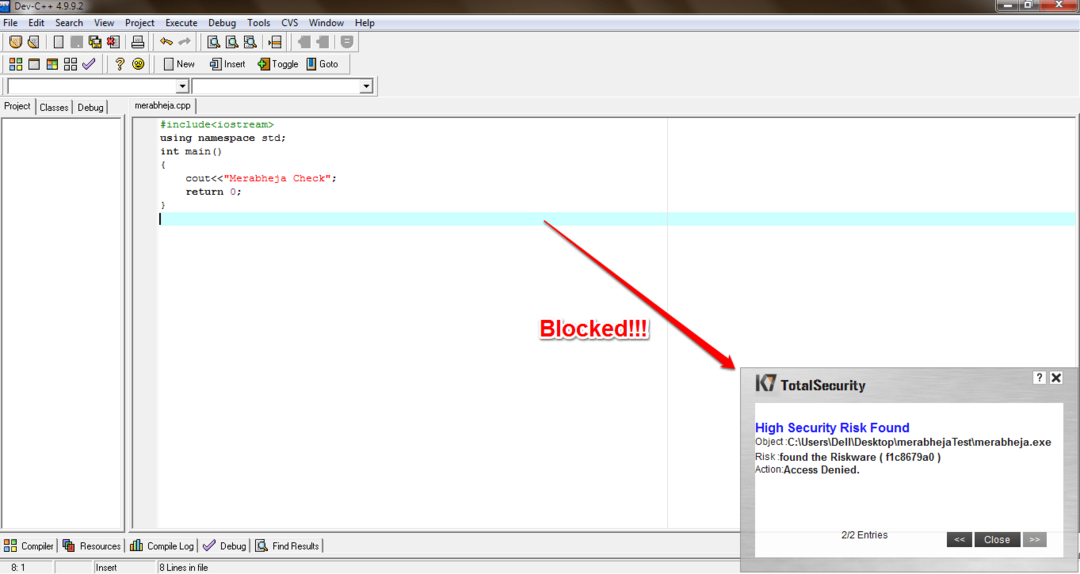
KROK 3
- Otwórz oprogramowanie antywirusowe. Moja jest ochrona K7. Kliknij na jego Ustawienia. Znajdź i kliknij sekcję, która mówi Oprogramowanie antywirusowe i antyszpiegowskie. Jeśli w twoim oprogramowaniu antywirusowym nie ma takiej sekcji, poszukaj podobnej opcji.
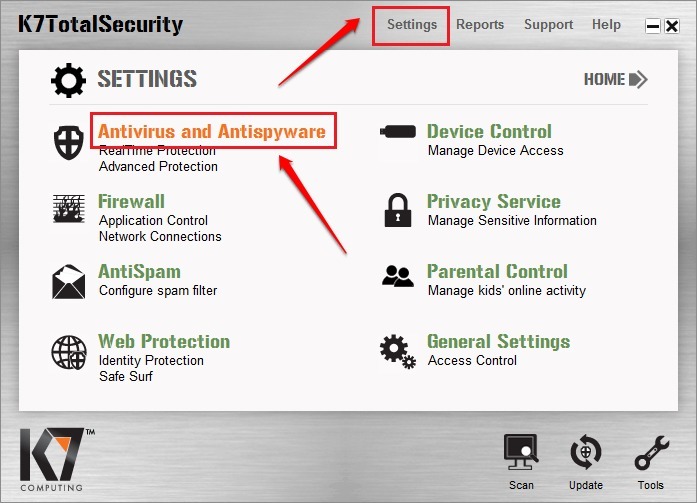
KROK 4
- Następnym zadaniem jest znalezienie linku lub przycisku z napisem Kliknij tutaj, aby zarządzać wykluczeniami.
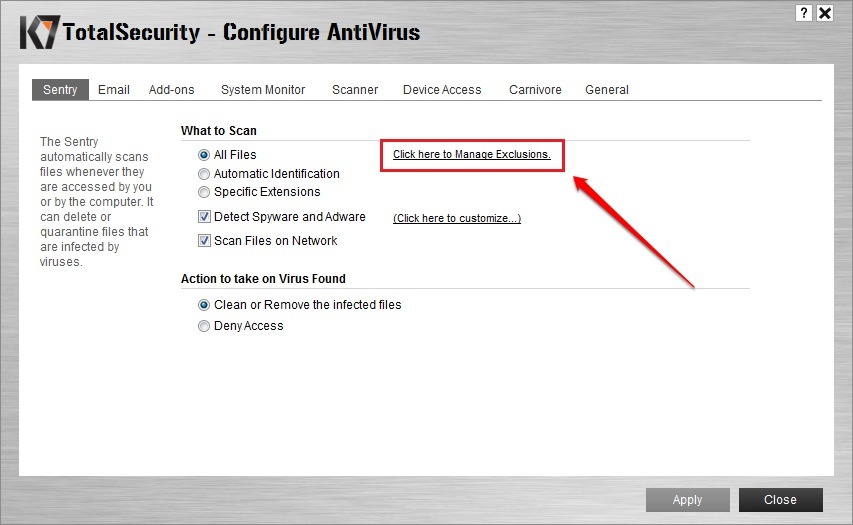
KROK 5
- W nowo otwartym oknie kliknij na Dodaj wpis opcja.
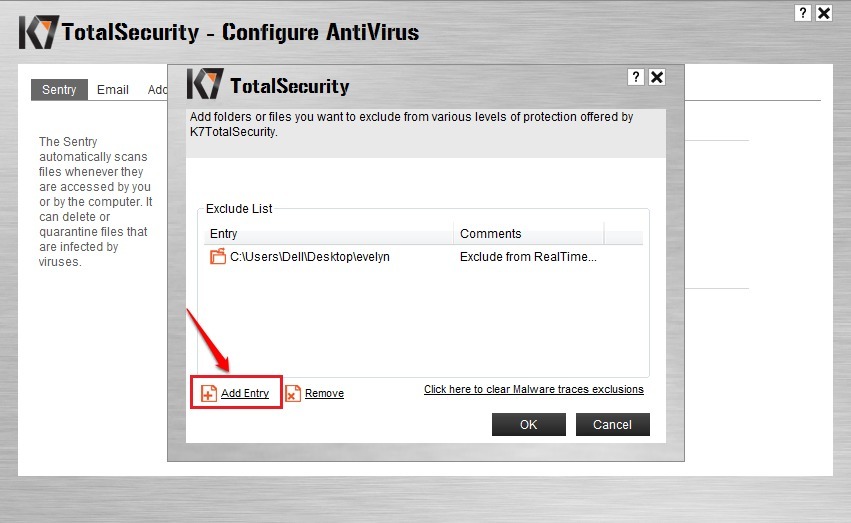
KROK 6
- W następnym kroku będziesz mógł dodać folder, w którym zostanie utworzony twój plik exe. W tym celu kliknij Dodaj folder i wyszukaj folder, aby dodać go do listy.
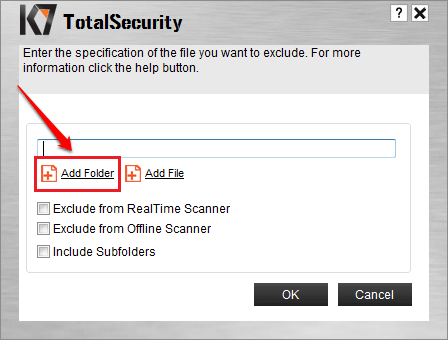
KROK 7
- Po dodaniu folderu, w którym zostanie wygenerowany plik exe, możesz nacisnąć Dobrze przycisk i wyjdź.
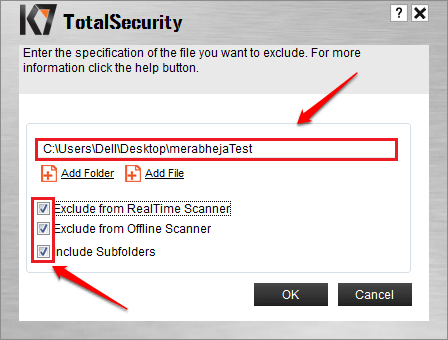
KROK 8
- Teraz spróbuj ponownie skompilować program. Tym razem plik exe otworzy się bez problemu.

Ta metoda nie dotyczy tylko plików exe. Dotyczy każdego pliku lub folderu. Musisz tylko dodać odpowiedni plik lub folder do listy wykluczeń, to wszystko. Mam nadzieję, że artykuł okazał się przydatny. Jeśli masz jakiekolwiek wątpliwości dotyczące któregokolwiek z kroków, daj nam znać, chętnie pomożemy. Czekaj na więcej sztuczek, wskazówek i hacków.